Причины, почему видео с Google Диска не воспроизводятся, и решения, которые можно использовать
Продукты Google прекрасно справляются с потребностями людей в производительности и развлечениях. Недавно мы узнали, что видео с Google Диска иногда воспроизводятся по-другому. Причины не очевидны. Вот почему этот пост был создан, чтобы просветить всех и помочь вам. На самом деле это происходит не только на одной платформе, но и на других платформах, например, на устройствах Android. Тем не менее, вы попали на нужную страницу, чтобы продолжить чтение. Узнайте, как лучше всего решить проблему Видео с Google Диска не воспроизводятся ошибка.
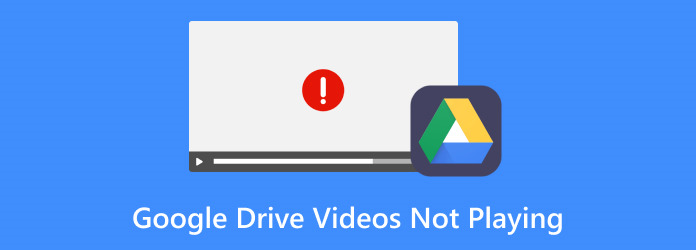
- Часть 1. Почему мои видео на Google Диске не воспроизводятся
- Часть 2. Как исправить видео с Google Диска, которые не воспроизводятся в Chrome
- Часть 3. Восстановить видео с Google Диска, которое не воспроизводится на Android
- Часть 4. Часто задаваемые вопросы о восстановлении видео на Google Диске, которое не воспроизводится
Часть 1. Почему мои видео на Google Диске не воспроизводятся
Выяснение причин, по которым видео не работает или не воспроизводится, может быть весьма неприятным, если вы выполнили все шаги правильно. В любом случае, мы сообщим вам виновников, которых мы обнаружили, исследовав и испытав их на себе. Без лишних слов, вот причины этой проблемы:
1. Совместимость браузера
Иногда браузер, используемый для доступа к Google Диску, может быть несовместим с видеоплеером. Эту проблему можно решить, обновив браузер или попробовав другой.
2. Недостаточно разрешений
Если вам предоставлен доступ к видео и у вас нет необходимых разрешений для его просмотра, вы не сможете воспроизвести его.
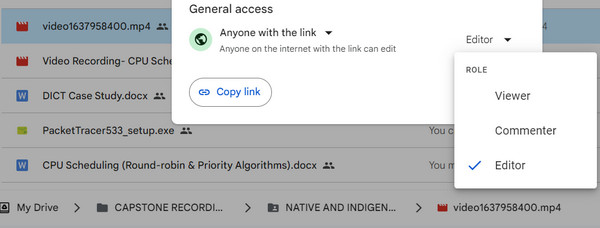
3. Ограничения воспроизведения
Владелец видео мог установить ограничения на то, кто может просматривать видео или на способ доступа к нему, что может помешать воспроизведению.
4. Повреждение файла
Если видеофайл неполный, он может воспроизводиться неправильно или вообще не воспроизводиться.
5. Перебои в работе службы Google Диска
Временные проблемы или сбои в работе серверов Google могут помешать воспроизведению видео. Проверка страницы статуса Google может помочь определить, есть ли какие-либо текущие сбои в обслуживании.
6. Расширения или дополнения для браузера.
Иногда расширения или надстройки браузера могут мешать воспроизведению видео на Google Диске. Их временное отключение или удаление может помочь устранить проблему.
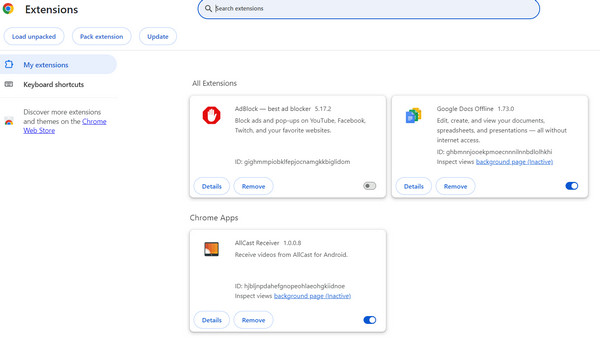
7. Совместимость форматов файлов
Google Диск поддерживает различные форматы видео, но не все форматы совместимы. Если формат видео не поддерживается, оно может не воспроизводиться.
8. Медленное или нестабильное подключение к Интернету.
Нестабильное подключение к Интернету может привести к проблемам с буферизацией или препятствовать правильной загрузке видео.
Часть 2. Как исправить видео с Google Диска, которые не воспроизводятся в Chrome
Способ 1. Проверить подключение к Интернету
Шаг 1 Во-первых, важно убедиться, что ваше устройство подключено к стабильному интернет-соединению.
Шаг 2 Затем обновите веб-страницу Google Диска или, если необходимо, перезагрузите модем/маршрутизатор.
Шаг 3 Наконец, подойдите ближе к маршрутизатору, чтобы усилить сигнал при использовании Wi-Fi.
Способ 2. Попробуйте другой браузер
Шаг 1 Для начала закройте текущий веб-браузер.
Шаг 2 Затем откройте другой веб-браузер (например, если вы используете Chrome, попробуйте Firefox или Safari).
Шаг 3 Наконец, войдите в Google Диск и попытайтесь воспроизвести видео еще раз.
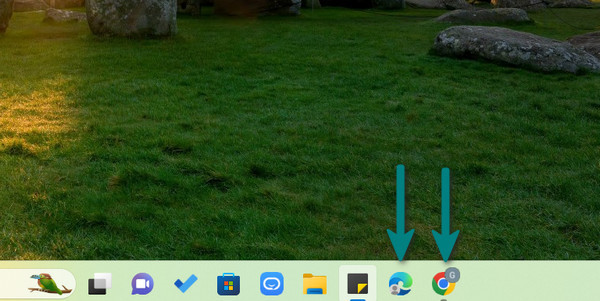
Способ 3. Очистить кеш браузера и файлы cookie
Шаг 1 Проблемы с невоспроизводством видео в формате MP4 с Google Диска можно решить, очистив кеш браузера и файлы cookie. Получите доступ к своему веб-браузеру и получите доступ к его настройкам или предпочтениям.
Шаг 2 Перейдите в Политика or История .
Шаг 3 После этого выберите опцию очистки данных просмотра, включая кеш и файлы cookie.
Шаг 4 Выберите временной диапазон и нажмите Удалить данные или подобный раздел.
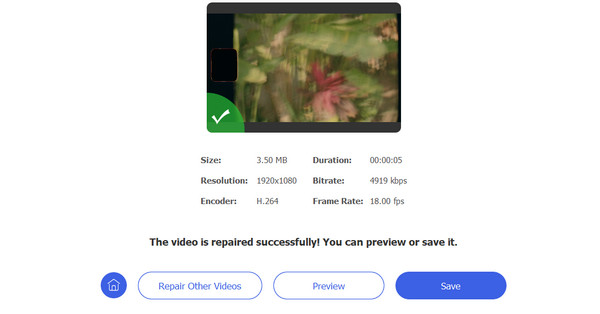
Способ 4. Проверьте совместимость формата файла
Шаг 1 Просто откройте Google Диск в своем веб-браузере.
Шаг 2 На этот раз щелкните правой кнопкой мыши видеофайл и выберите Подробнее чтобы просмотреть его формат.
Шаг 3 Затем сравните формат с поддерживаемыми форматами Google Диска.
Шаг 4 Если формат не поддерживается, попробуйте преобразовать видео в совместимый формат.
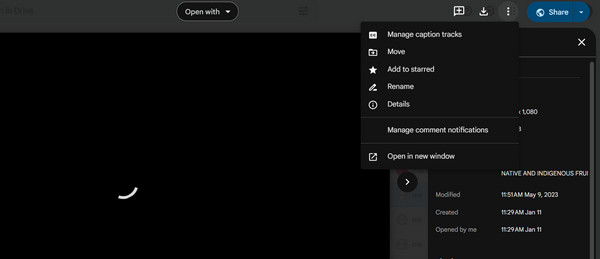
Способ 5. Используйте Tipard FixMP4
Использование специального инструмента, такого как Типард FixMP4 поможет вам решить многие проблемы, особенно когда речь идет о том, что видео с Google Диска не воспроизводится в Chrome и других платформах. В Интернете происходит много всего, и эта программа просто помогает вам во всем разобраться, поскольку помогает восстанавливать поврежденные и невоспроизводимые видео. Он анализирует и устраняет проблемы с видео интеллектуальным и мгновенным способом. Кроме того, с помощью этого инструмента вы можете восстанавливать видеоформаты, включая MP4, MOV, AVI и 3GP. Испытайте успешный процесс восстановления с помощью этого приложения, выполнив пошаговую демонстрацию ниже:
Шаг 1 Загрузите и установите приложение
Прежде всего, нажмите Бесплатная загрузка кнопку, чтобы получить приложение. Затем установите его на свой компьютер, чтобы начать работу с программой.
Шаг 2 Добавьте видео с Google Диска и образец видео.
Теперь пришло время добавить не воспроизводимое видео с Google Диска в левую часть панели программы. Это значит, что видео нужно исправить. С другой стороны, левая панель отведена для образца видео, которое будет служить справкой о том, как следует восстановить поврежденное видео. Просто нажмите Дополнительная кнопку подписи на обеих панелях и загрузите соответствующие видео.
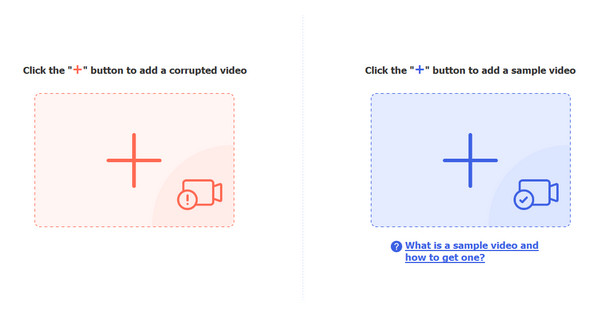
Шаг 3 Восстановить видео на Google Диске, которое не воспроизводится
Когда вам удастся загрузить все необходимые видео, пора приступить к восстановлению видео на Google Диске. Просто отметьте Ремонт кнопка, расположенная в нижней средней части интерфейса.
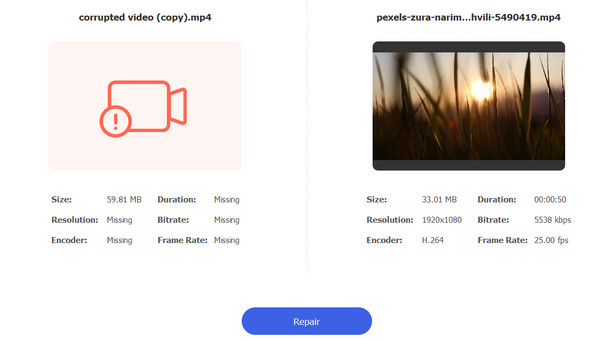
Шаг 4 Предварительный просмотр и сохранение окончательного результата
Через несколько секунд окончательный результат должен быть готов к загрузке. Вы можете нажать предварительный просмотр чтобы проверить результаты. Затем отметьте Сохранить чтобы сохранить видео на свой компьютер.

Часть 3. Восстановить видео с Google Диска, которое не воспроизводится на Android
Если видео на ваших устройствах Android не воспроизводится, возможно, ваше приложение устарело. Поэтому приведенные ниже инструкции продемонстрируют процесс обновления приложения Google Диск на вашем устройстве.
Шаг 1 Откройте приложение Google Play Store на своем устройстве Android. Затем нажмите на МЕНЮ значок (три горизонтальные линии) в верхнем левом углу.
Шаг 2 Выберите Мои приложения и игры из меню. Искать Google Drive в списке приложений, установленных на вашем устройстве, а затем нажмите на него.
Шаг 3 Если доступно обновление, вы увидите Обновление ПО кнопка рядом с приложением. После этого нажмите на него, чтобы обновить приложение Google Drive.
Шаг 4 После завершения обновления откройте Google Диск, войдите в систему, если будет предложено, и попробуйте воспроизвести видео еще раз.

Дальнейшее чтение:
9 проверенных решений для исправления видео, которые не воспроизводятся в Chrome
6 проверенных решений для исправления видео в Instagram, которые не воспроизводятся
Часть 4. Часто задаваемые вопросы о восстановлении видео на Google Диске, которое не воспроизводится
Почему не воспроизводится общедоступное видео на Google Диске?
Общее видео на Google Диске может не воспроизводиться из-за неадекватных разрешений, установленных владельцем, нестабильного подключения к Интернету или проблем совместимости с браузером или форматом видео.
Почему видео с Google Диска не воспроизводится в режиме инкогнито?
Из-за расширений или надстроек браузера, мешающих воспроизведению, или ограничений в режиме инкогнито, препятствующих необходимым разрешениям для доступа к содержимому Google Диска, видео с Google Диска могут не воспроизводиться в режиме инкогнито.
Почему не воспроизводится встроенное видео с Google Диска?
Существуют причины, по которым видео, вставленные в Google Диск, не воспроизводятся. Проблема может заключаться в реализации кода, настройках ограниченного общего доступа или проблемах совместимости с платформой внедрения.
Заключение
Теперь, когда вы узнали причины и решения для решения проблемы, связанной с Видео с Google Диска не воспроизводятся, вы сможете наслаждаться каждым видео независимо от того, на какой платформе вы его воспроизводите.







